Šis raksts tika izveidots, izmantojot mašīntulkošanu.
Sērijas: automātiska reģistrācija izmantojot Automations
Jūs tagad varat automātiski iekļaut darījumus un potenciālos klientus secībā, izmantojot Automatizācijas funkciju. Tas palīdz ietaupīt laiku un standartizēt turpmākās darbības, automātiski uzsākot iekļaušanu, pamatojoties uz ieraksta izveidi, atjauninājumiem vai datumiem, bez jebkādas manuālas iejaukšanās.
Piezīme: Automatizācijas funkcija ir pieejama tikai Growth plānā un augstāk.
Kā darbojas automātiskā iekļaušana
Sadaļā Automatizācijas tagad varat iestatīt secības kā darbības soli. Tas nozīmē, ka, kad darījums vai potenciālais klients tiek izveidots, atjaunināts vai sasniedz noteiktu datumu, jūs varat automātiski uzsākt tā iekļaušanu konkrētā secībā.
Automātiskas reģistrācijas iestatīšana Automatizācijās
Lai automātiski reģistrētu darījumus vai potenciālos klientus sekvencē, dodieties uz Rīki un lietotnes > Automatizācijas.
Jūs varat izvēlēties esošu sekvences veidni vai nu darījumu, vai potenciālo klientu cilnēs, izveidot jaunu automatizāciju vai rediģēt esošu.
Darījuma veidnes izmantošana
Noklikšķiniet uz Veidnes cilnes > Darījums, izvēlieties vai nu “Pievienot darījumus sekvencēm” vai “Atjaunot neaktīvos darījumus, izmantojot sekvences” veidni, pēc tam noklikšķiniet uz “Izmantot veidni” Veidnes priekšskatījuma ekrānā.
Šajā piemērā mēs iestatīsim automatizāciju, lai pievienotu darījumus sekvencei.
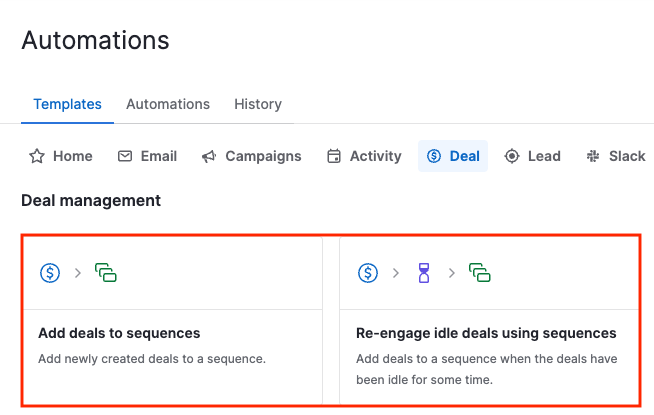
Jums tiks prasīts izvēlēties cauruļvadu (pipeline) un sekvenci, kurai tiks pievienots darījums.
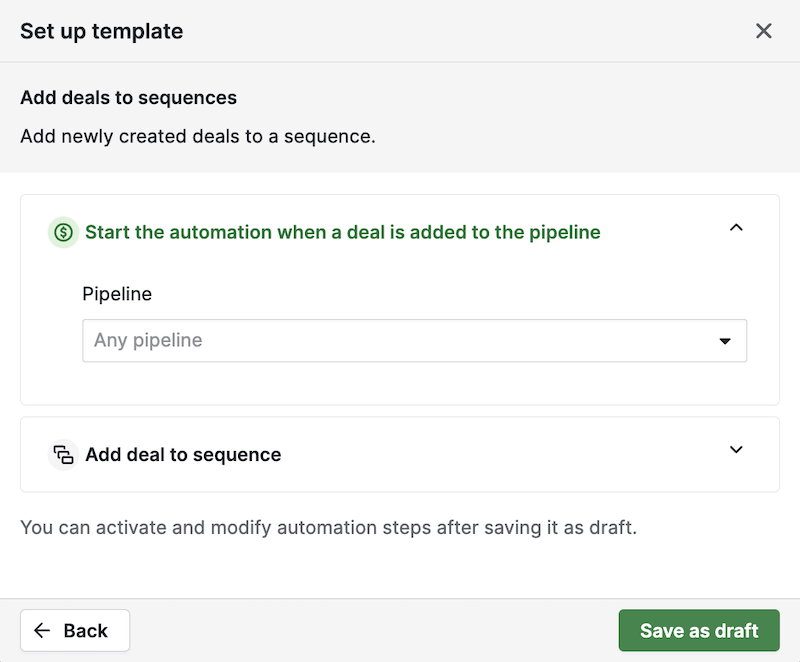
Šajā solī jums jāizvēlas sekvence, kurai nosūtīsiet savus darījumus. Kad to izdarīsiet, noklikšķiniet uz “Saglabāt kā melnrakstu,” un tiksiet novirzīts uz automatizācijas plūsmu, kur to varēsiet rediģēt pirms aktivizēšanas.
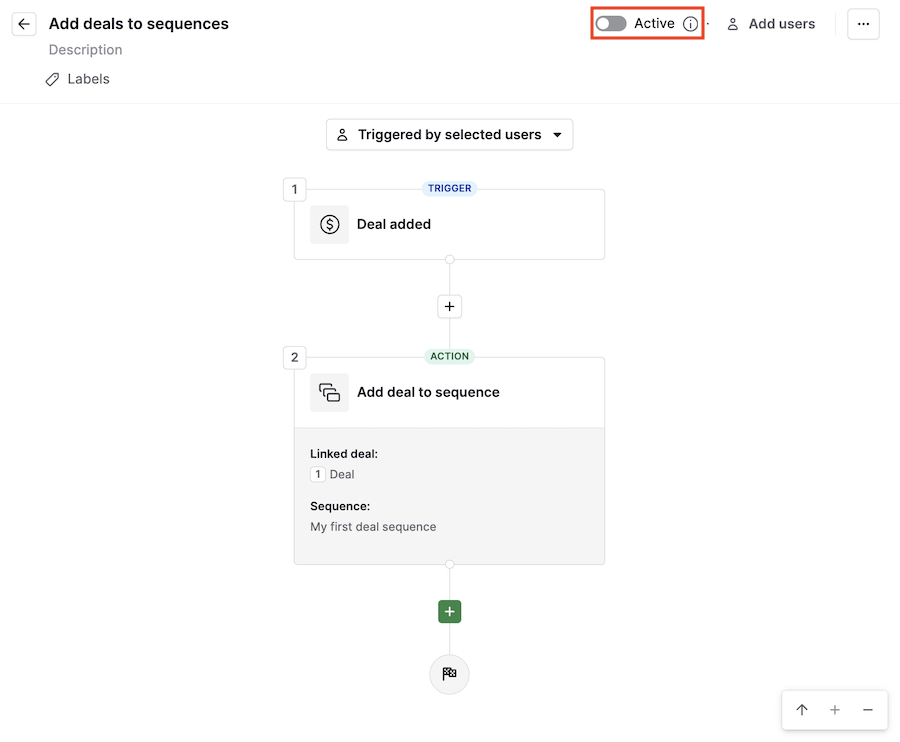
Atcerieties, ka tā sāks darboties tikai pēc tam, kad augšpusē ieslēgsit pārslēgu “Aktīvs”.
Potenciālā klienta veidnes izmantošana
Noklikšķiniet uz Veidnes cilnes > Potenciālais klients, izvēlieties vai nu “Pievienot darījumus sekvencēm” vai “Atjaunot neaktīvos potenciālos klientus, izmantojot sekvences” veidni, pēc tam noklikšķiniet uz “Izmantot veidni” Veidnes priekšskatījuma ekrānā.
Šajā piemērā mēs iestatīsim automatizāciju, lai atjaunotu neaktīvos potenciālos klientus.
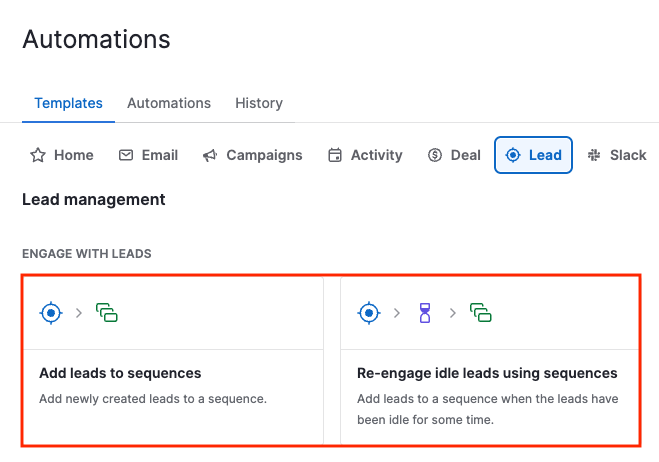
Iestatīt veidni ekrānā izvēlieties potenciālā klienta etiķeti, kas izraisīs klientu nosūtīšanu uz sekvenci, gaidīšanas laiku, un sekvenci, uz kuru tos nosūtīsiet, un noklikšķiniet uz “Saglabāt kā melnrakstu.”
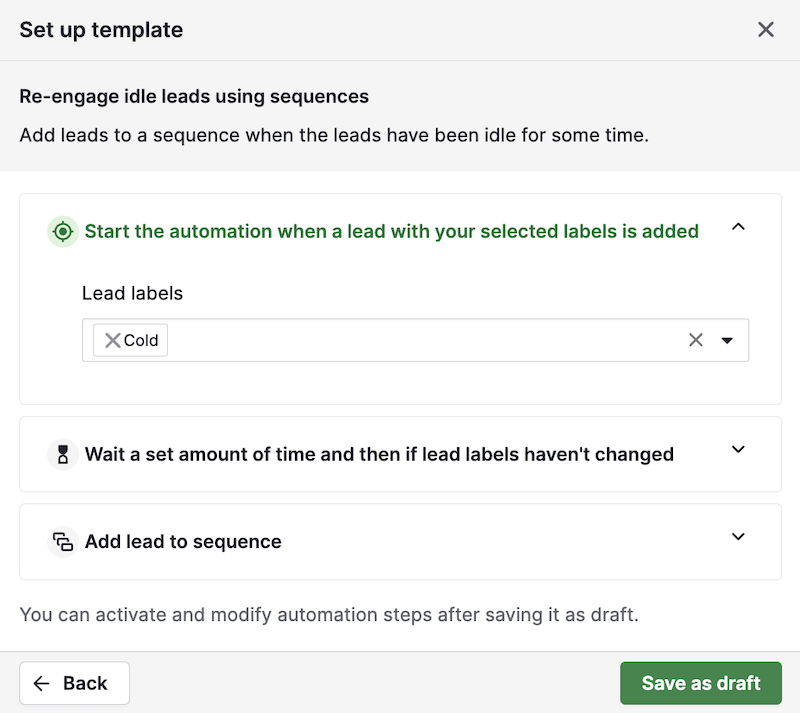
Pēc tam tiksiet novirzīts uz automatizācijas plūsmu, lai pārskatītu automatizāciju. Jūs joprojām varat rediģēt dažas tās daļas, ja vēlaties, taču atcerieties aktivizēt pārslēgu augšpusē.
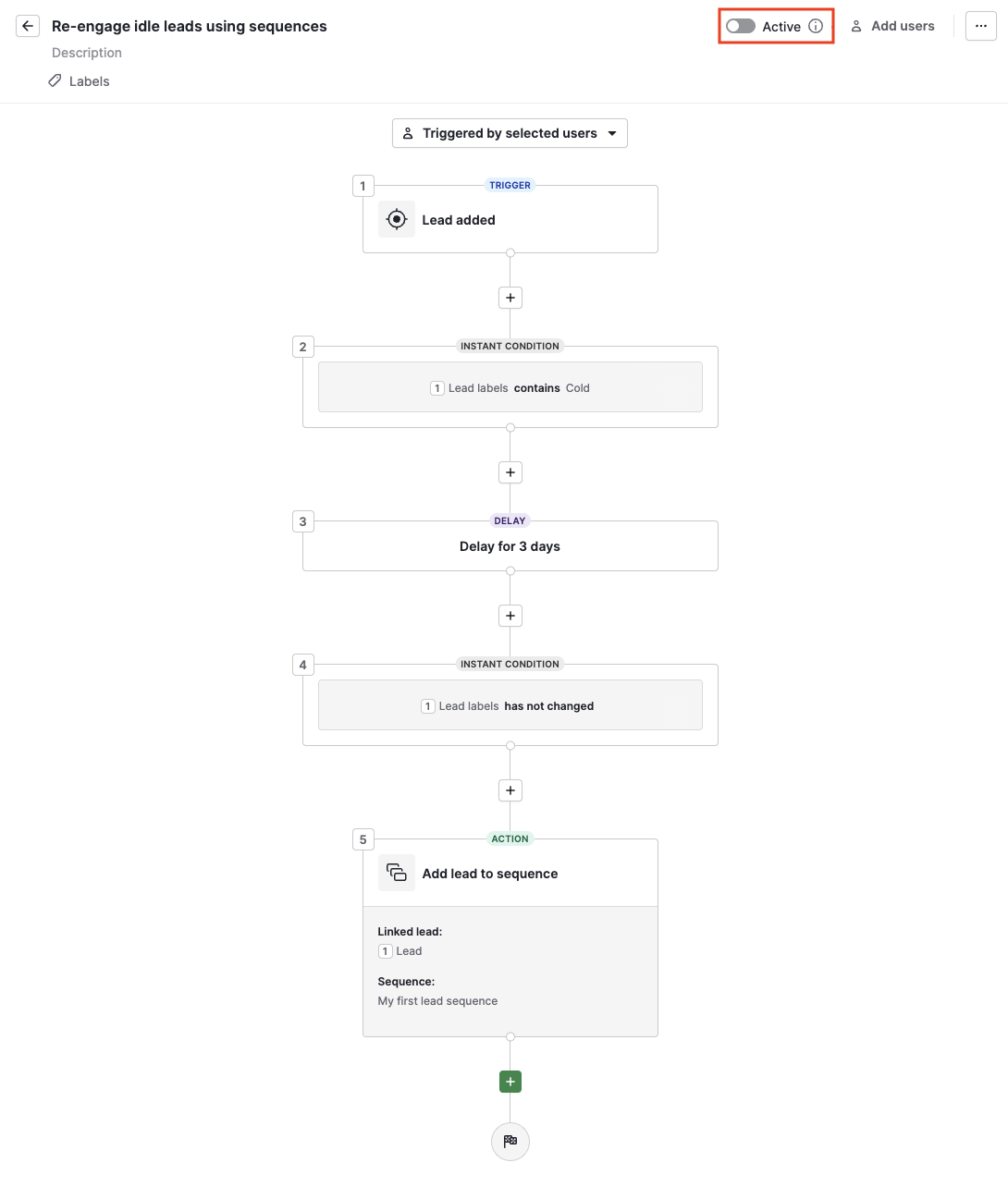
Sekvences automatizācijas izveide no sākuma
Jūs varat arī izveidot automatizāciju no jauna, dodoties uz Rīki un lietotnes > Automatizācijas un noklikšķinot “+ Automatizācija.”
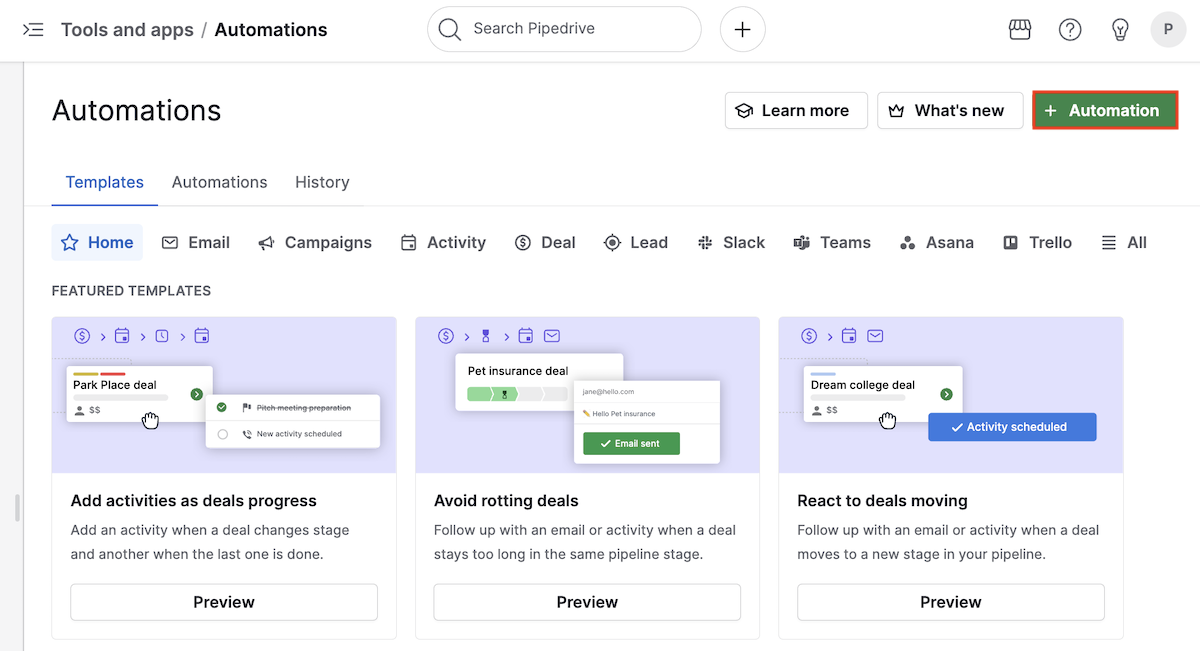
Izvēlieties aktivizētāju no pieejamajām opcijām:
Darījums izveidots/atjaunināts: attiecas uz darījumu
Potenciālais klients izveidots/atjaunināts: attiecas uz potenciālajiem klientiem
Aktivitāte atjaunināta: darbība attiecas uz aktivitātei saistīto darījumu
Datuma aktivizētājs: var tikt izmantots gan potenciālajiem klientiem, gan darījumiem
Šajā piemērā mēs izveidosim automatizāciju, lai pēc ar darījumu saistīta zvana aktivitātes atzīmēšanas kā pabeigtas reģistrētu darījumus sekvencē.
Tam nepieciešams aktivizētājs Aktivitāte atjaunināta, pievienojot šādus nosacījumus ar operatoru UN, lai tie visi būtu jāizpilda:
Aktivitātes darījums nav tukšs: Tas nodrošina, ka aktivitāte ir saistīta ar darījumu, kas vēlāk tiks nosūtīts uz sekvenci; pretējā gadījumā automatizācija radīs kļūdu
Aktivitātes veids ir zvans: Jūs varat izvēlēties citu, ja vēlaties citu nosacījumu savai situācijai
Aktivitātes statuss ir mainīts uz pabeigts: Lai šis solis darbotos, aktivitātei jābūt atzīmētai kā pabeigtai
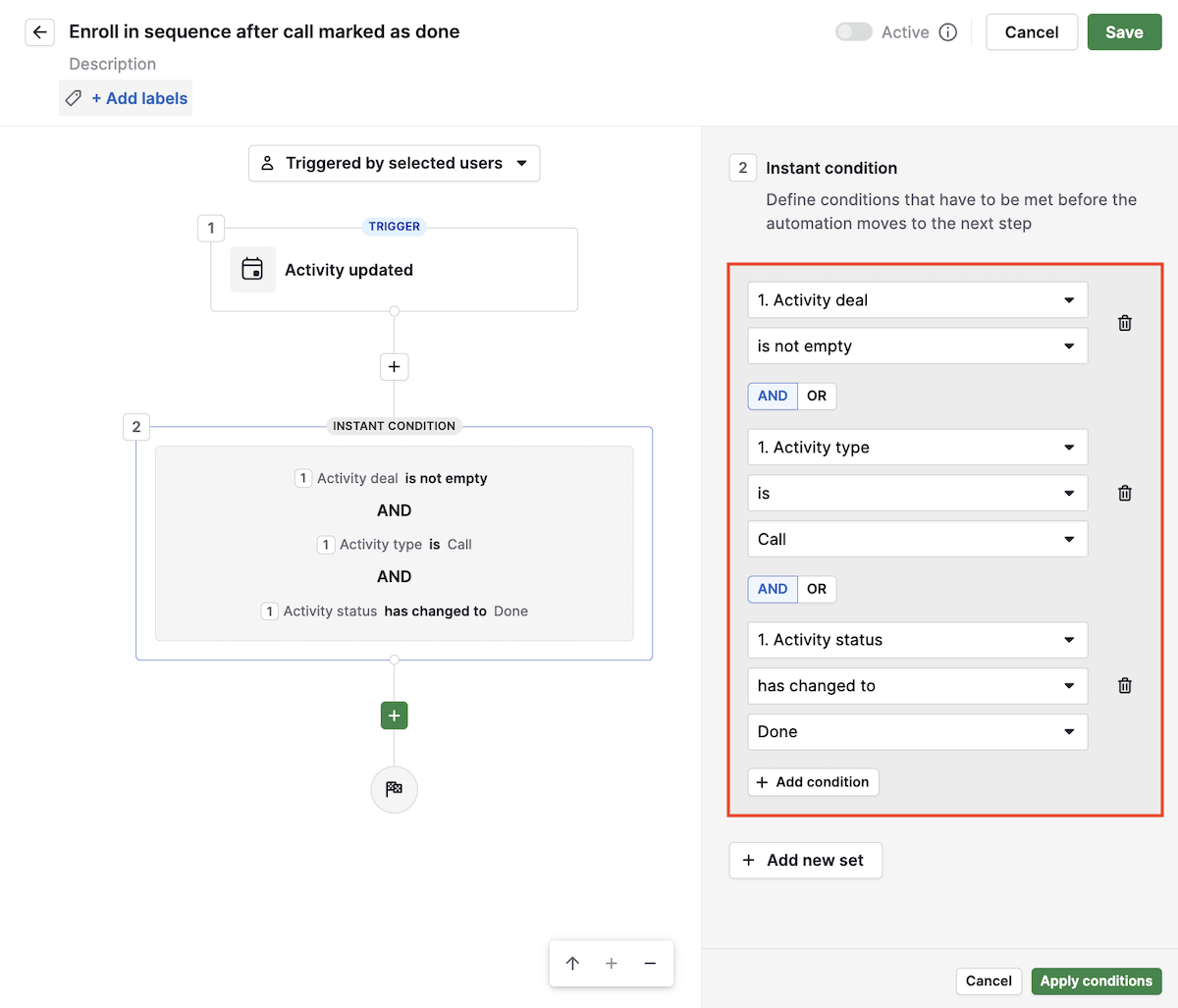
Pēc nosacījumu iestatīšanas pievienojiet darbību un izvēlieties “Pievienot darījumu/potenciālo klientu sekvencei” no grupas Sekvence. Pēc tam noklikšķiniet uz “Tālāk” un iestatiet saistīto darījumu uz Aktivitātes darījums un izvēlieties sekvenci nolaižamajos izvēlņu laukos.
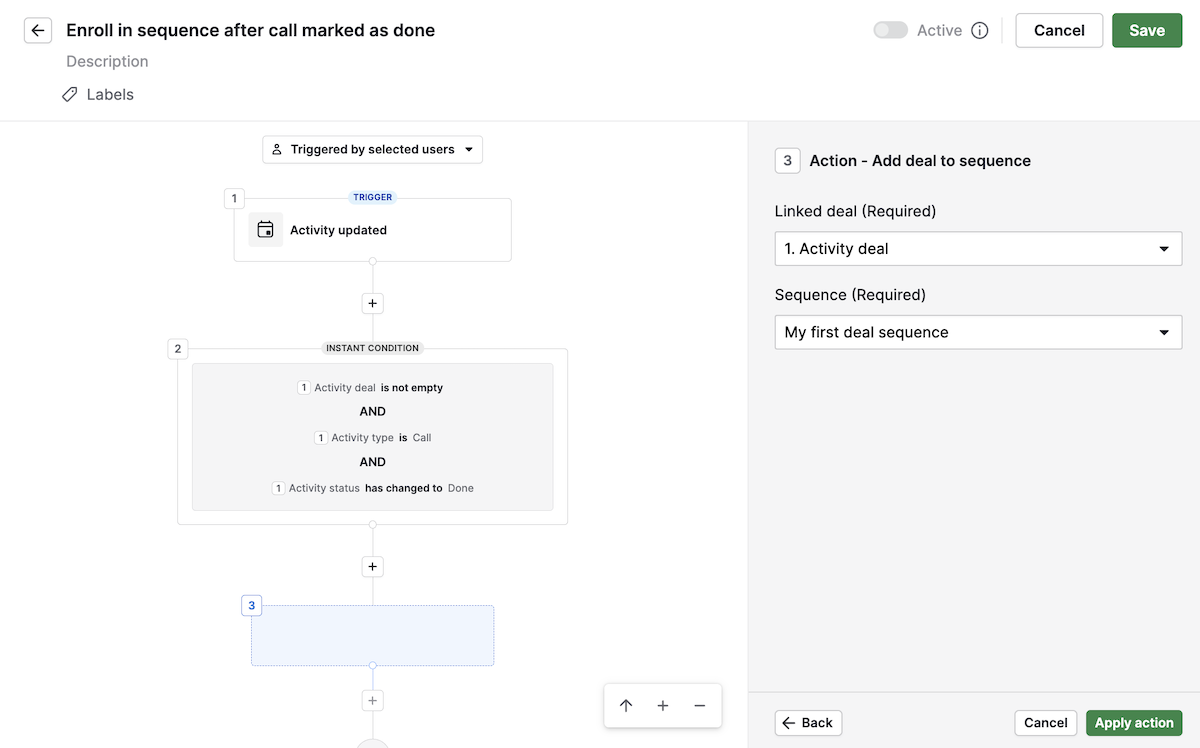
Noklikšķiniet uz “Piemērot darbību” un, pēc tam, kad augšpusē noklikšķināsiet uz “Saglabāt”, varēsiet ieslēgt automatizāciju kā aktīvu.
Piezīme: Jūs redzēsiet tikai tās sekvences, kurās ir vismaz viens solis. Ja neesat izveidojis sekvenci, vispirms tā būs jāizveido, pirms to saistīt ar automatizāciju.
Ko sagaidīt pēc iestatīšanas
Tiklīdz aktivizētāja nosacījumi tiks izpildīti, darījums vai potenciālais klients tiks automātiski pievienots izvēlētajai sekvencei.
Aktivitātes īpašnieks ir lietotājs, kas norādīts sekvences solī.
Jūs varat uzraudzīt automātiskās reģistrācijas gan Sekvences pārskata cilnē, gan automatizācijas izpildes vēsturē.
Problēmu novēršana un biežāk sastopamās kļūdu ziņas
Ja reģistrācija neizdodas, kļūdas detalizāciju redzēsit cilnē Vēsture sadaļā Automatizācijas. Biežāk sastopamās problēmas ir:
Vienuma īpašnieks nav sinhronizējis savu e-pasta kontu ar Pipedrive
Iestatiet e-pasta sinhronizāciju pirms sekvences izmantošanas ar automatizētiem e-pastiem. Lai saņemtu iestatīšanas instrukcijas, skatiet šo rakstu par e-pasta sinhronizāciju.
Vienuma īpašnieks nav aktivizējis piekrišanu deleģētai sūtīšanai sekvencē
Pārliecinieties, ka lietotājs savos konta iestatījumos ir ieslēdzis deleģēto sūtīšanu. Par to vairāk lasiet raksta par sekvencēm sadaļā Deleģētā sūtīšana.
Vienums (darījums vai potenciālais klients) jau bija reģistrēts sekvencē
Pārbaudiet cilni Sekvences pārskats, lai apstiprinātu reģistrāciju. Ja vēlaties, lai vienums atkārtoti izietu sekvenci, vispirms to jānoņem un pēc tam jāreģistrē atkārtoti manuāli vai ar automatizācijas palīdzību.
Sekvence tika dzēsta vai to nevar atrast
Dodieties uz Pulse > Sequences un pārliecinieties, ka sekvence joprojām ir aktīva. Ja tā tika dzēsta, izveidojiet jaunu sekvenci un atjauniniet savu automatizāciju ar jauno.
Jūs esat sasniedzis sekvences reģistrācijas ierobežojumu
Pārskatiet sekvences ietilpību cilnē Sekvences pārskats. Pabeigtas vai neveiksmīgas reģistrācijas netiek ieskaitītas sekvences ietilpībā, bet, ja sekvencē sasniedzat 100 vienumus, vienkārši dublējiet to vai izveidojiet jaunu, lai turpinātu reģistrēt darījumus un potenciālos klientus.
Vai šis raksts bija noderīgs?
Jā
Nē